معرفة باسورد الواي فاي المتصل به من هاتف سامسونج
عبدالرحمن محمد09 أكتوبر 2023اندرويد, شروحات,
أ
عند الاتصال بأي شبكة واي فاي، يحفظ الهاتف بيانات هذه الشبكة، بما في ذلك كلمة السر، وذلك حتى يتم الاتصال تلقائيًا كلما كان الهاتف ضمن نطاق تغطية الشبكة. لكن المشكلة هنا أنه إذا نسيت باسوورد الشبكة المتصل بها حاليًا وتحتاج لتوصيل جهاز ثانٍ بها، أو تريد مشاركة الباسوورد مع أي ضيف يزورك في منزلك، أو ربما تريد تغييره، ايًا كان فلا يمكنك الوصول إلى الباسورد المحفوظ على الهاتف. الطريقة الوحيدة التي يوفرها نظام أندرويد هي مشاركة الواي فاي عبر كود QR لتوصيل الأجهزة الأخرى. لحسن الحظ؛ هناك أكثر من طريقة يمكن الاعتماد عليها في هواتف سامسونج، لاستخراج باسورد الواي فاي المتصل به، فدعونا نستعرضها فيما يلي.
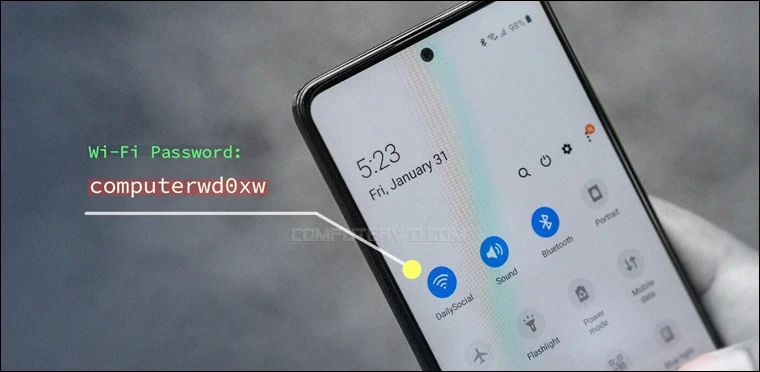
تم تحديث المقال بـتاريخ 09 / 10 / 2023
معرفة باسورد الواي فاي المتصل به
الطريقة الأولى: معرفة باسورد Wi-Fi مباشرًة من الهاتف

من ضمن التحسينات الجديدة التي أضافها تحديث One UI 6 لهواتف سامسونج اتاحة معرفة كلمة المرور المستخدمة للاتصال بشبكة الواي فاي الحالية، مباشرًة من الإعدادات. في الإصدارات السابقة، كان على المستخدمين مشاركة كلمات مرور Wi-Fi مع أحد أفراد العائلة أو الأصدقاء عبر كود QR. لكن تغير الحال الآن مع One UI 6 والذي لايزال حاليًا تحت الاختبار، على أن يتم طرحه لجميع المستخدمين في وقت ما قريبًا للهواتف المؤهلة.
على أي حال، بعد حصول هاتفك السامسونج على هذا التحديث، ستتمكن من استخراج باسوورد الواي فاي في خطوات بسيطة جدًا. كل ما عليك هو فتح "الضبط" Settings سواء من قائمة التطبيقات أو لوحة الإعدادات السريعة، ثم الانتقال إلى قسم "الاتصالات" Connections ثم اضغط على "Wi-Fi" من أعلى القائمة. تأكد من أنك متصل بشبكة الواي فاي التي تريد معرفة الباسورد الخاص بها ثم اضغط على اسم الشبكة (SSID) أو أيقونة الترس (⚙) المقابلة له. سيتم عرض مجموعة من الخيارات للتحكم في الاتصال، وفي حال كان تحديث One UI 6 مُثبتًا فستجد هناك خانة جديدة تُسمى "كلمة السر" Password عندما تضغط عليها سيتم الكشف عن كلمة المرور المخزنة، وبالضغط عليها يتم حفظ الباسورد في الـ Clipboard.
الطريقة الثانية: استخراج الباسورد من كود الـ QR

قدمت جوجل في نظام أندرويد 10 الكثير من الميزات، من ضمنهم ميزة المشاركة السريعة لشبكة الواي فاي من خلال (رمز الاستجابة السريعة) QR Code بحيث ان كل شبكة واي فاي تتصل بها يكون لها كود QR مختلف يحمل بيانات تسجيل الدخول المتعلقة بها، وبالتالي فيمكن للأجهزة الأخرى الاتصال على هذه الشبكة بسرعة دون الحاجة لكتابة كلمة المرور بمجرد تمرير الكاميرا فوق الكود الخاص بها. ومع ذلك، إذا تمكنا من قراءة كود الـ QR هذا من على نفس الهاتف سنحصل على كلمة المرور بسهولة. إليك كيف يتم ذلك على هواتف سامسونج...
بعد الوصول إلى شاشة إعدادات الشبكة، حيث يمكنك تعديل الـDNS أو فتح صفحة الراوتر أو تعطيل الاتصال التلقائي بالشبكة، وغيرها. كل ما تحتاجه هنا هو الضغط على زر "QR Code" الذي يتم تمثيله بأيقونة رمز الاستجابة السريعة، والموجود بالأسفل. بعد ذلك سيقوم الهاتف بإنشاء رمز QR وإظهاره مع وجود خيار مشاركته عبر التطبيقات أو حفظه كصورة، فاضغط على "الحفظ كصورة"، وإن لم تجد هذا الخيار يمكن الاكتفاء بعمل Screenshot للكود.

بعد ذلك كل ما تحتاجه هو طريقة تمُكنك من قراءة محتوى كود الـ QR من الصورة نفسها التي تم حفظها الآن. قمنا من قبل باستعراض أكثر من طريقة في موضوع كيفية قراءة كود QR من صورة مخزنة على الهاتف ولكن باختصار إذا كنت تريد استخدام تطبيق لهذا الغرض فنوصي بتجربة تطبيق QR & Barcode Reader أو إذا كنت لا تريد تنزيل أي تطبيقات يمكنك الاستعانة بموقع QR Code Reader From Image حيث تقوم بفتحه من متصفح الويب الافتراضي ثم تضغط على زر "اختيار ملف" ثم تحدد صورة الـ QR Code الخاص بشبكة الواي فاي وتضغط "تم".

في جميع الأحوال، بمجرد أن يقوم الموقع أو التطبيق بقراءة رمز الاستجابة السريعة فسيقوم بعرض بيانات شبكة الواي فاي أمامك مثل الاسم ونوع التشفير، بالإضافة إلى كلمة المرور، كما هو موضح في الصورة أعلاه. وبهذه الطريقة لن تحتاج إلى عمل Reset للراوتر لتعيين كلمة واي فاي جديدة إذا نسيت الكلمة الحالية. مع العلم ان هذه الطريقة قد تعمل أيضًا على معظم هواتف اندرويد الاخرى طالما تدعم ميزة المشاركة السريعة لشبكة الواي فاي عبر كود QR.
